Podoba Ci się to trend projektowania sprzętu w Linuksie, ale szukasz nowego motywu do użycia? Spójrz na Toffee! To piękny motyw GTK dla Linuksa, który wykorzystuje piękny ciemnoszary, biały i niebieski, aby zapewnić wyjątkowe wrażenia inspirowane przez Google.
Uwaga: Aby korzystać z Toffee, musisz uruchomić Gnome Shell, Budgie, XFCE, Mate lub inne środowisko graficzne Linux oparte na GTK +.
Zainstaluj zestawy
Motyw Toffee GTK będzie działał na komputerze z systemem Linux, ale tylko wtedy, gdy załadujesz odpowiednie zależności, które pozwolą środowisku graficznemu Linux na prawidłowe renderowanie motywu i jego komponentów. W tej części przewodnika przeprowadzimy Cię przez proces konfiguracji niezbędnych programów i bibliotek, które będą Ci potrzebne do korzystania z Toffee.
Do instalacji zestawy, uruchom okno naciśnięcie terminala Ctrl + Alt + T my Ctrl + Shift + T . Następnie postępuj zgodnie z instrukcjami poniżej dla dystrybucji Linuksa, w której planujesz używać Toffee.
Ubuntu
sudo apt install gtk2-engines-murrine gtk2-engines-pixbuf git
Debiana
sudo apt-get install gtk2-engines-murrine gtk2-engines-pixbuf git
Arch Linux
sudo pacman -S gtk-silnik-murrine gtk-motors git
Feutre
sudo dnf zainstaluj gtk-murrine-engine gtk2-motors git
OpenSUSE
sudo zypper zainstaluj zainstaluj gtk-murrine-engine gtk2-motors git
Ogólny linux
Czy myślisz o użyciu motywu Toffee GTK w dystrybucji Linuksa, o której nie wspomniano powyżej? Nadal będziesz musiał zainstalować zestawy, aby wszystko było w porządku.
Niestety nazwy pakietów dla tych plików zależności różnią się znacznie w zależności od systemu operacyjnego. Zapoznaj się z wykropkowaną listą poniżej, aby uzyskać wskazówki.
- gtk2-murrine-silnik my gtk-murrine-silnik
- silniki gtk my silniki gtk2
- git
Nie możesz znaleźć zależności z powyższej listy nazw pakietów? Odwiedź stronę projektu . W nim szczegółowo opisują zestawy, które będziesz musiał zainstalować.
Pobierz kod źródłowy
Kod źródłowy Toffee jest hostowany na Github. Aby uzyskać potrzebne pliki komandos git klon na terminalu. Aby uruchomić terminal, naciśnij Ctrl + Alt + T my Ctrl + Shift + T na klawiaturze. Po otwarciu okna terminala użyj go komandos git klon i pobierz najnowszy kod motywu Toffee na komputer z systemem Linux.
klon git https://github.com/vinceliuice/Toffee-gtk-theme.git
Pobranie kodu zajmie kilka sekund. Kiedy skończysz, użyj go komandos Płyta CD przenieś sesję terminala do folderu „Toffee-gtk-theme”.
cd Toffee-gtk-motyw
Po przeniesieniu sesji terminalowej do folderu Toffee Code możesz zacząć komandos ls więc mogę zobaczyć, czy wszystko tam jest.
ls
Zainstaluj toffi GTK
Pobieranie wszystkich plików zostało zakończone. Następnie musisz ustawić hasło. W przeciwnym razie nie może być używany w twoim systemie. Na szczęście pliki motywu Toffee GTK są znacznie łatwiejsze w użyciu niż większość i nie musisz kodować od zera. Zamiast tego po prostu uruchom skrypt instalacyjny, a następnie skrypt instalacyjny.
Aby rozpocząć instalację, otwórz okno terminal wewnątrz pilny połączenie obawy Ctrl + Alt + T. Jeśli to nie zadziała, spróbuj Ctrl + Shift + T . Następnie uruchom skrypt „parse-sassc.sh” za pomocą następującego polecenia.
./parse-sassc.sh
Uruchom skrypt. Spowoduje to utworzenie nowych plików CSS dla Toffee. Nie powinno to zająć dużo czasu. Gdy skończysz, możesz bezpiecznie zainstalować motyw, uruchamiając skrypt „install.sh”.
./install.sh
Możesz także uruchomić skrypt instalacyjny z uprawnieniami Root lub Sudo, aby zainstalować cały system motywów.
sudo ./install.sh
Po zakończeniu skryptu instalacyjnego motyw Toffee GTK jest w pełni zainstalowany i gotowy do użycia.
Aktualizacja GTK Toffi
W przewodniku wyjaśniliśmy, jak zainstalować Toffee ze źródła za pośrednictwem Github. Dlatego automatyczna aktualizacja nie jest możliwa.
Jeśli chcesz zaktualizować temat, postępuj zgodnie z instrukcjami krok po kroku poniżej.
Krok 1: usuń istniejące pliki motywów i kod źródłowy z komputera z systemem Linux za pomocą komandos rm .
sudo rm -rf / usr / udostępnij / motywy / Toffee *
Lub, jeśli nie korzystałeś z Root, wykonaj:
rm -rf ~ / .themes / Toffi *
Krok 2: Przewiń w dół i postępuj zgodnie z instrukcjami instalacji powyżej, aby zainstalować najnowszą aktualizację motywu Toffee GTK.
Włącz toffi GTK
Toffee zakończył instalację na twoim komputerze z systemem Linux. Teraz musisz go włączyć i ustawić jako domyślną skórkę dla środowiska graficznego, jeśli chcesz go używać.
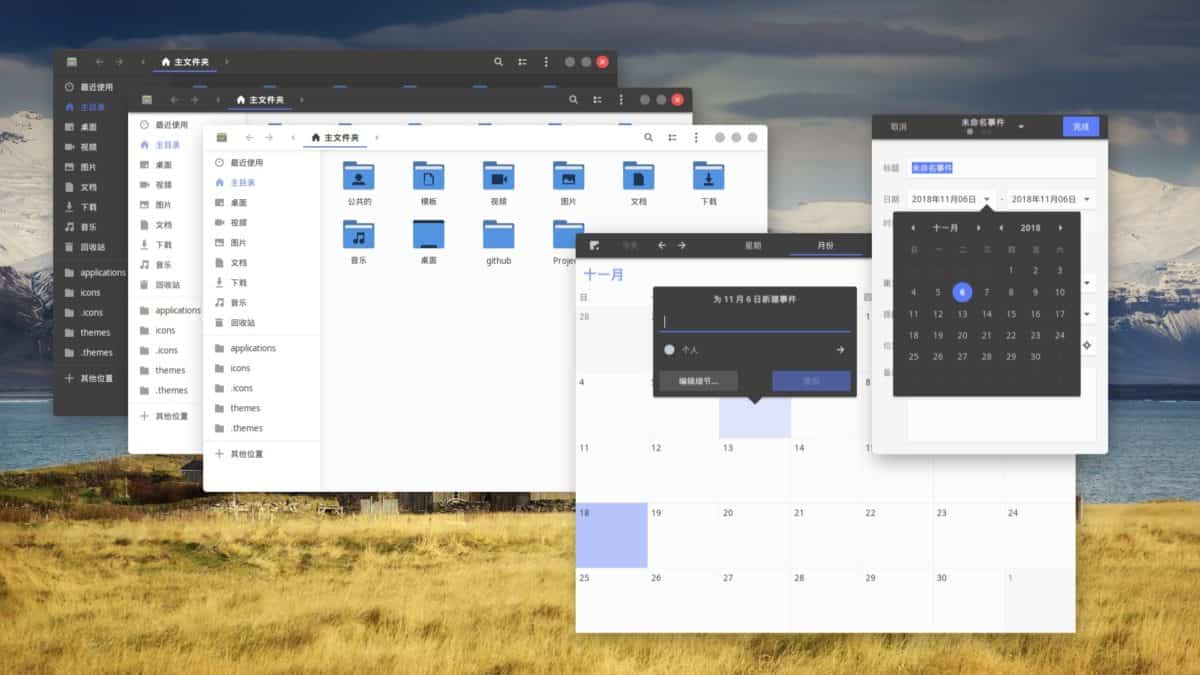
>> Definiowanie domyślnego motywu Toffee GTK rozpoczyna się od uruchomienia „Ustawienia” i przejścia do „Wygląd” lub „Motywy” i wybrania „Toffee”.
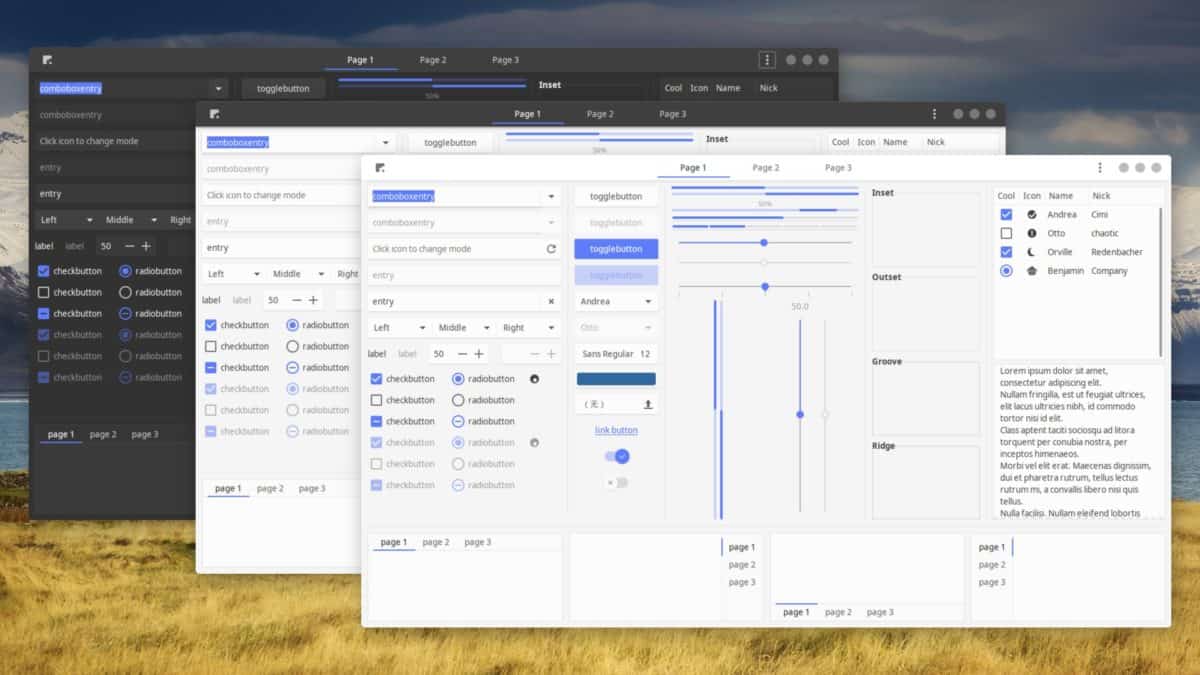
>> Widzisz Masz problem ze zdefiniowaniem motywu Toffee GTK jako domyślnej skórki w twoim środowisku komputerowym Linux? Możemy pomóc! Sprawdź poniższe linki. Każdy z nich szczegółowo opisuje, w jaki sposób możesz dostosowywać i modyfikować takie rzeczy, jak ikony, motywy GTK i nie tylko!
- cynamon
- Powłoka gnoma
- LXDE
- Partner
- papużka falista
- XFCE4